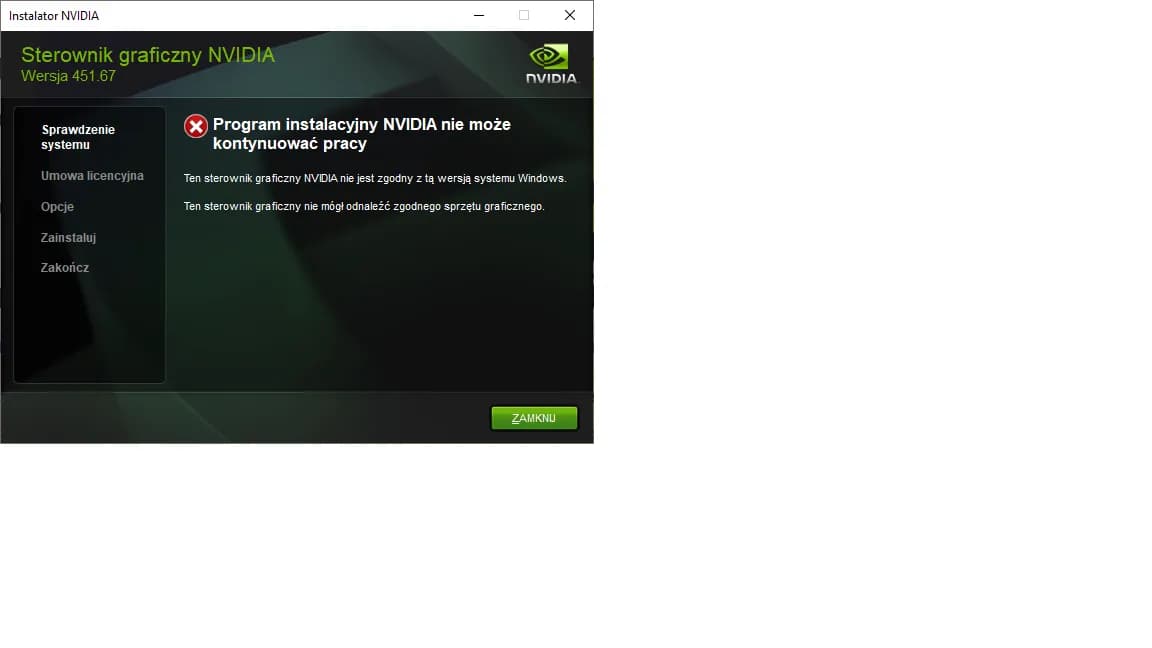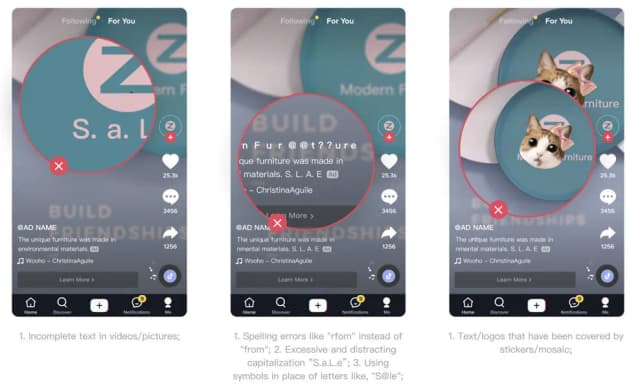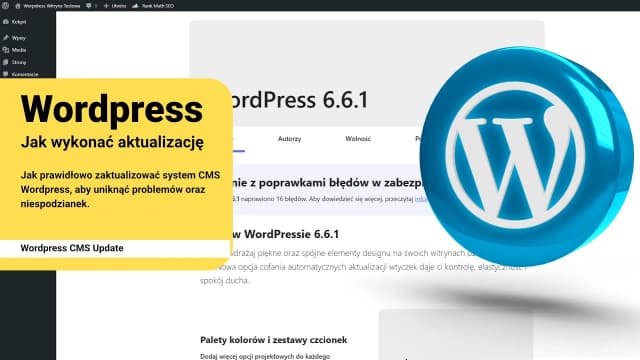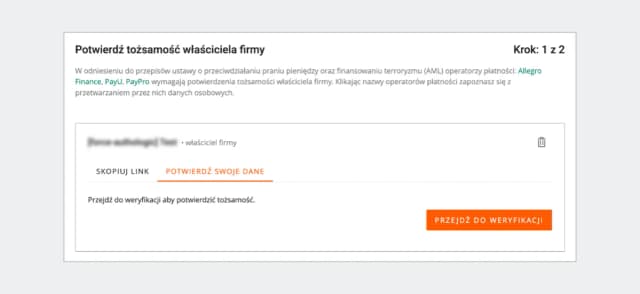W tym artykule omówimy, jak skutecznie zaktualizować sterowniki GeForce, aby uniknąć problemów z wydajnością. Przedstawimy również kroki, które warto podjąć, aby zapewnić, że Twoja karta graficzna działa na najwyższych obrotach.
Najistotniejsze informacje:
- GeForce Experience to najprostsza metoda aktualizacji sterowników.
- Aby skorzystać z GeForce Experience, należy pobrać aplikację i założyć konto.
- Ręczna aktualizacja sterowników wymaga odwiedzenia strony NVIDIA i wyboru odpowiednich opcji.
- Aktualizacje mogą poprawić wydajność gier oraz dodać nowe funkcje.
- W przypadku problemów z aktualizacją, warto upewnić się, że korzystasz z najnowszej wersji aplikacji.
Jak zaktualizować sterowniki geforce za pomocą GeForce Experience
Aktualizacja sterowników karty graficznej NVIDIA GeForce za pomocą aplikacji GeForce Experience jest jedną z najprostszych metod, które można zastosować. Aby rozpocząć, należy najpierw pobrać aplikację z oficjalnej strony NVIDIA. Po zainstalowaniu, użytkownik musi założyć konto lub zalogować się, jeśli już je posiada. GeForce Experience automatycznie sprawdzi dostępność najnowszych aktualizacji sterowników, co znacznie ułatwia proces.
Po zainstalowaniu aplikacji, wystarczy otworzyć program i przejść do zakładki „Sterowniki”. Tam użytkownik znajdzie opcję „Sprawdź dostępność aktualizacji”, która pozwala na szybkie zidentyfikowanie nowych wersji sterowników. Gdy nowa wersja zostanie wykryta, można ją pobrać i zainstalować, wybierając między opcją „Szybka instalacja” a „Instalacja niestandardowa”. To proste podejście sprawia, że aktualizacja sterowników staje się szybka i bezproblemowa.
Krok po kroku: Instalacja aplikacji GeForce Experience
Aby zainstalować aplikację GeForce Experience, należy najpierw odwiedzić oficjalną stronę NVIDIA i znaleźć sekcję pobierania. Po kliknięciu na przycisk „Pobierz”, plik instalacyjny zostanie ściągnięty na komputer. Następnie wystarczy uruchomić instalator i postępować zgodnie z instrukcjami wyświetlanymi na ekranie. W trakcie instalacji użytkownik zostanie poproszony o zaakceptowanie warunków umowy oraz o podanie danych do logowania, jeśli już ma konto. Po zakończeniu instalacji aplikacja jest gotowa do użycia.
- Wymagania systemowe dla GeForce Experience to m.in. system Windows 10 lub nowszy oraz karta graficzna NVIDIA GeForce.
- Wymagana jest również stabilne połączenie internetowe do pobrania aktualizacji.
- Aplikacja wymaga co najmniej 1 GB wolnego miejsca na dysku twardym.
Jak sprawdzić dostępność aktualizacji w GeForce Experience
Aby sprawdzić dostępność aktualizacji w aplikacji GeForce Experience, należy najpierw uruchomić program na swoim komputerze. Po zalogowaniu się do swojego konta, użytkownik powinien przejść do zakładki „Sterowniki”. W tej sekcji znajdzie przycisk „Sprawdź dostępność aktualizacji”, który pozwala na automatyczne wyszukiwanie najnowszych wersji sterowników. Aplikacja przeszuka dostępne aktualizacje i poinformuje, czy są dostępne nowe sterowniki do pobrania.
Jeśli system wykryje nową wersję, użytkownik otrzyma możliwość jej pobrania i zainstalowania. Można wybrać opcję „Szybka instalacja” dla standardowych ustawień lub „Instalacja niestandardowa”, aby dostosować proces według własnych preferencji. Dzięki tym prostym krokom, sprawdzenie dostępności aktualizacji w GeForce Experience staje się szybkie i intuicyjne.Ręczna aktualizacja sterowników geforce dla zaawansowanych użytkowników
Ręczna aktualizacja sterowników karty graficznej NVIDIA GeForce może być nieco bardziej złożona, ale daje użytkownikowi większą kontrolę nad procesem. Pierwszym krokiem jest odwiedzenie oficjalnej strony NVIDIA, gdzie użytkownik powinien znaleźć sekcję poświęconą sterownikom. Następnie należy wypełnić formularz, wybierając odpowiedni model karty graficznej, system operacyjny oraz język. Po kliknięciu przycisku „Znajdź”, użytkownik zobaczy listę dostępnych sterowników.
Kiedy znajdziesz odpowiedni sterownik, kliknij na link, aby rozpocząć pobieranie. Po zakończeniu pobierania, uruchom instalator i postępuj zgodnie z instrukcjami na ekranie. Warto pamiętać, że po zainstalowaniu nowych sterowników, może być konieczne ponowne uruchomienie komputera, aby zmiany zaczęły obowiązywać. Ręczna aktualizacja daje możliwość wyboru pomiędzy różnymi wersjami sterowników, takimi jak Game Ready czy Studio, co pozwala na dostosowanie ustawień do indywidualnych potrzeb użytkownika.
| Wersja sterownika | Typ |
| Game Ready | Optymalizacja gier |
| Studio | Wsparcie dla aplikacji kreatywnych |
Jak znaleźć odpowiednie sterowniki na stronie NVIDIA
Aby znaleźć odpowiednie sterowniki na stronie NVIDIA, rozpocznij od odwiedzenia oficjalnej strony producenta. W sekcji „Sterowniki” znajdziesz formularz do wyszukiwania. Wybierz model swojej karty graficznej, system operacyjny oraz język, a następnie kliknij przycisk „Znajdź”. System wyświetli listę dostępnych sterowników, które są zgodne z Twoim sprzętem. Upewnij się, że wybierasz odpowiednią wersję, na przykład Game Ready lub Studio, w zależności od swoich potrzeb.
Proces instalacji sterowników pobranych ręcznie
Po pobraniu sterowników z oficjalnej strony NVIDIA, należy przejść do folderu, w którym zostały zapisane. Uruchom plik instalacyjny, a na ekranie pojawi się kreator instalacji. Postępuj zgodnie z instrukcjami, akceptując warunki umowy i wybierając preferencje instalacji. Możesz wybrać opcję „Szybka instalacja”, aby zainstalować sterowniki z domyślnymi ustawieniami, lub „Instalacja niestandardowa”, aby dostosować instalację do swoich potrzeb. Po zakończeniu procesu instalacji, może być konieczne ponowne uruchomienie komputera, aby zmiany zaczęły obowiązywać.
Korzyści z aktualizacji sterowników geforce dla wydajności gier
Aktualizacja sterowników NVIDIA GeForce przynosi wiele korzyści, które mogą znacznie poprawić wydajność gier. Nowe wersje sterowników są często zoptymalizowane pod kątem najnowszych gier, co oznacza, że mogą one działać płynniej i z lepszą grafiką. Dzięki regularnym aktualizacjom, użytkownicy mogą również korzystać z nowych funkcji, które są dodawane do gier, takich jak ray tracing czy lepsza obsługa VR.
Kolejną istotną zaletą aktualizacji sterowników jest poprawa stabilności systemu. Nowe sterowniki często eliminują błędy i problemy, które mogły występować w starszych wersjach, co przekłada się na mniej zawieszeń i lepszą ogólną wydajność. Użytkownicy mogą również zauważyć poprawę w czasie ładowania gier oraz w ich responsywności, co sprawia, że rozgrywka staje się bardziej satysfakcjonująca.
Jak aktualizacje poprawiają wydajność i stabilność gier
Aktualizacje sterowników NVIDIA GeForce są kluczowe dla uzyskania optymalnej wydajności gier. Dzięki nowym sterownikom, użytkownicy mogą cieszyć się lepszymi osiągami, co jest szczególnie ważne w przypadku wymagających tytułów. Poprawki w kodzie sterowników mogą zwiększyć liczbę klatek na sekundę oraz zmniejszyć opóźnienia, co ma bezpośredni wpływ na komfort gry. Stabilność systemu również ulega poprawie, co oznacza mniej problemów z zawieszaniem się gier oraz większą niezawodność podczas rozgrywki.
Nowe funkcje i technologie dostępne po aktualizacji
Aktualizacje sterowników NVIDIA GeForce wprowadzają wiele nowych funkcji i technologii, które znacząco poprawiają doświadczenia związane z grami. Na przykład, wiele z najnowszych wersji sterowników oferuje wsparcie dla technologii ray tracing, co pozwala na realistyczne oświetlenie i cienie w grach. Dodatkowo, aktualizacje mogą wprowadzać optymalizacje dla nowych tytułów, co sprawia, że gry działają płynniej i z lepszą grafiką. Warto również zwrócić uwagę na funkcje takie jak NVIDIA DLSS (Deep Learning Super Sampling), które wykorzystują sztuczną inteligencję do poprawy jakości obrazu bez wpływu na wydajność. Te innowacje sprawiają, że regularne aktualizacje są kluczowe dla uzyskania najlepszych wrażeń z gier.
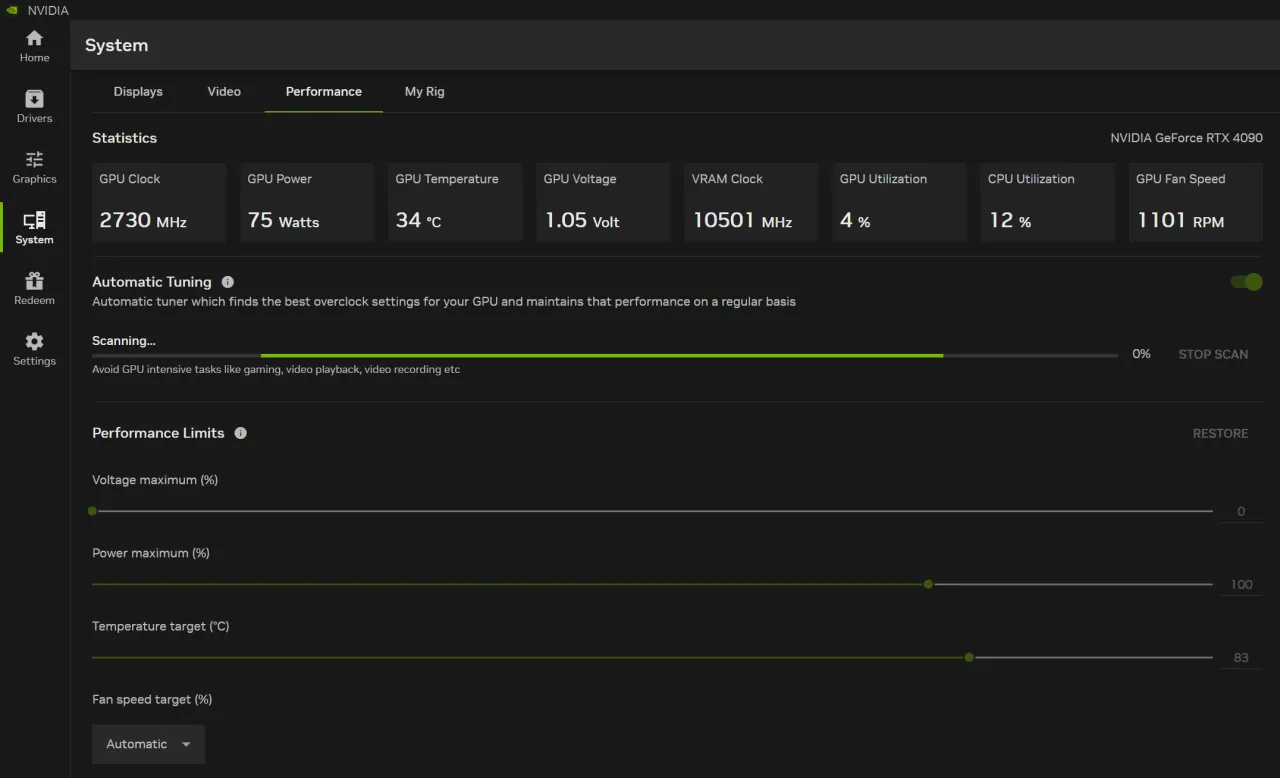
Najczęstsze problemy podczas aktualizacji sterowników geforce
Podczas aktualizacji sterowników NVIDIA GeForce użytkownicy mogą napotkać różne problemy, które mogą zakłócić proces. Jednym z najczęstszych problemów jest błąd podczas instalacji, który może wynikać z niekompatybilności sterowników z systemem operacyjnym lub z innymi zainstalowanymi programami. Użytkownicy mogą również doświadczać problemów z połączeniem internetowym, co uniemożliwia pobranie najnowszych aktualizacji. W takich przypadkach warto spróbować zresetować połączenie lub sprawdzić, czy inne programy nie blokują dostępu do internetu.
Innym częstym problemem jest występowanie błędów po zakończeniu aktualizacji, takich jak spadki wydajności czy niestabilność systemu. W takich sytuacjach użytkownicy powinni rozważyć przywrócenie wcześniejszej wersji sterowników, co można zrobić przez Menedżera urządzeń w systemie Windows. Czasami pomocne może być również skorzystanie z narzędzi diagnostycznych, które pomogą zidentyfikować i rozwiązać problemy związane z kartą graficzną.
- Niekompatybilność sterowników z systemem operacyjnym.
- Problemy z połączeniem internetowym podczas pobierania aktualizacji.
- Spadki wydajności po aktualizacji.
Jak rozwiązać problemy z instalacją sterowników
Jeśli napotykasz problemy z instalacją sterowników NVIDIA GeForce, pierwszym krokiem powinno być upewnienie się, że masz najnowszą wersję aplikacji GeForce Experience. Często problemy mogą wynikać z nieaktualnych wersji oprogramowania. Kolejnym krokiem jest uruchomienie instalatora jako administrator, co może pomóc w przezwyciężeniu problemów związanych z uprawnieniami. Warto również spróbować odinstalować wcześniejszą wersję sterowników przed próbą instalacji nowej, aby uniknąć konfliktów.Co zrobić, gdy aktualizacja nie przynosi oczekiwanych efektów
Jeśli po aktualizacji sterowników NVIDIA GeForce nie zauważasz poprawy wydajności, warto najpierw spróbować zresetować ustawienia gry do domyślnych. Może to pomóc w rozwiązaniu problemów z wydajnością spowodowanych przez zmiany w ustawieniach. Dodatkowo, sprawdź, czy inne programy działające w tle nie obciążają systemu, co może wpływać na wydajność gier. Jeśli problem nadal występuje, rozważ przywrócenie wcześniejszej wersji sterowników, co może pomóc w stabilizacji systemu i przywróceniu poprawnej wydajności.Jak wykorzystać nowe funkcje sterowników do poprawy gier
W miarę jak technologie gier ewoluują, nowe funkcje i technologie wprowadzane w aktualizacjach sterowników stają się kluczowe dla uzyskania przewagi w grach. Użytkownicy mogą wykorzystać funkcję NVIDIA DLSS (Deep Learning Super Sampling) do zwiększenia wydajności, co pozwala na granie w wyższej rozdzielczości bez znacznego obciążenia systemu. Dodatkowo, włączenie ray tracingu w grach, które go obsługują, może znacząco poprawić jakość wizualną, ale warto również pamiętać o optymalizacji ustawień graficznych, aby uzyskać płynniejszą rozgrywkę.
Warto również śledzić aktualizacje sterowników i korzystać z opcji GeForce Experience do automatycznego dostosowywania ustawień gier do wydajności sprzętu. Użytkownicy mogą również brać udział w beta testach nowych funkcji, co pozwala na wcześniejsze zapoznanie się z nadchodzącymi technologiami i ich wpływem na gry. Taka proaktywna postawa nie tylko poprawi doświadczenia związane z grami, ale także umożliwi lepsze przygotowanie się na przyszłe tytuły, które będą korzystać z najnowszych innowacji w dziedzinie grafiki komputerowej.